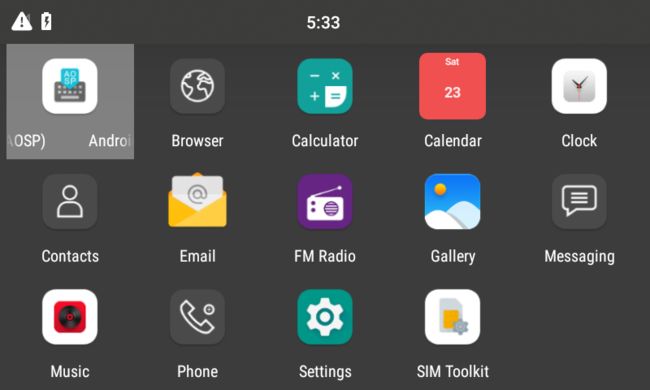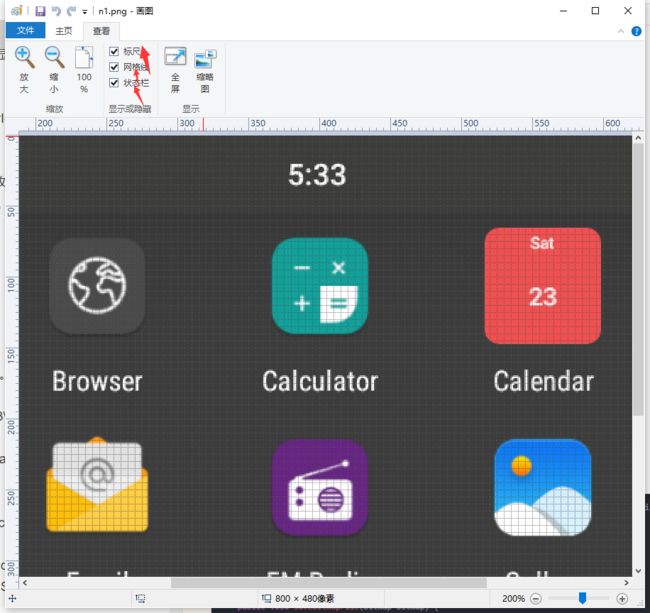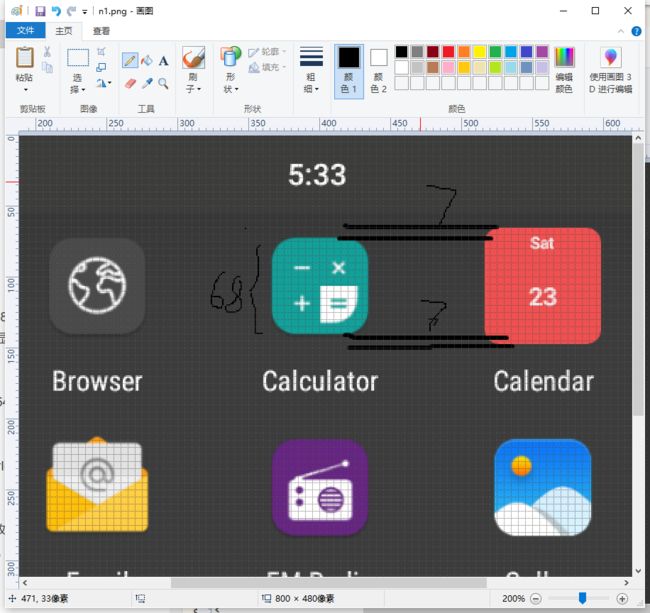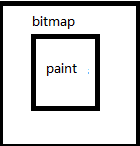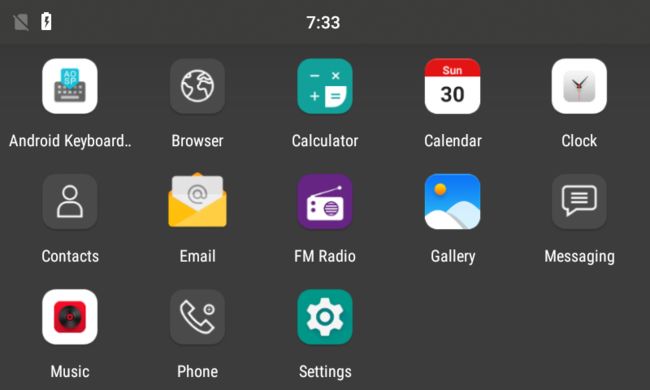需求是修改日历图标,原生图标如下。
现需要改成显示日期+ 星期几,例如今天4.23,需显示 23 + 星期四。
Android launcher中图标的显示,最终的显示是
BubbleTextView中的
applyIconAndLabel函数。因此,我首先想到了,直接创建新图标替换原有,然后调用setIcon。
//vendor\mediatek\proprietary\packages\apps\Launcher3\src\com\android\launcher3\BubbleTextView.java
private void applyIconAndLabel(Bitmap icon, ItemInfo info) {
FastBitmapDrawable iconDrawable = DrawableFactory.get(getContext()).newIcon(icon, info);
iconDrawable.setIsDisabled(info.isDisabled());
if (info.getTargetComponent().getPackageName().equals("com.android.calendar")){
Bitmap bitmap = Utilities.createCalendarIcon(getContext(),mIconSize,mIconSize);
Drawable drawable = new BitmapDrawable(getResources(),bitmap);
setIcon(drawable);
}else{
setIcon(iconDrawable);
}
setText(info.title);
setTextColor(Color.WHITE);
if (info.contentDescription != null) {
setContentDescription(info.isDisabled()
? getContext().getString(R.string.disabled_app_label, info.contentDescription)
: info.contentDescription);
}
}
//vendor\mediatek\proprietary\packages\apps\Launcher3\src\com\android\launcher3\Utilities.java
public static Bitmap createCalendarIcon(Context context, int width, int heigth) {
String[] dayOfWeek = context.getResources().getStringArray(R.array.week_days);
Bitmap bitmap = Bitmap.createBitmap(width, heigth, Bitmap.Config.ARGB_8888);
bitmap.eraseColor(Color.TRANSPARENT);//背景色设置为透明
String day = String.valueOf(Calendar.getInstance().get(Calendar.DAY_OF_MONTH));
int weekIndex = Calendar.getInstance().get(Calendar.DAY_OF_WEEK);
String week = dayOfWeek[weekIndex - 1];
final float mDensity = context.getResources().getDisplayMetrics().density;
final Canvas canvas = new Canvas();
Paint paint = new Paint(Paint.ANTI_ALIAS_FLAG);
canvas.setBitmap(bitmap);
RectF rectF = new RectF(0 , 0 , width , heigth );
paint.setColor(0xFFF05050);
canvas.drawRoundRect(rectF, 15 * mDensity ,15 * mDensity, paint);
paint.setColor(Color.WHITE);
paint.setAlpha(220);
paint.setTextSize(14f * mDensity);
paint.setTypeface(Typeface.DEFAULT_BOLD);
Rect rectWeek = new Rect();
paint.getTextBounds(week, 0, week.length(), rectWeek);
int weekWidth = rectWeek.right - rectWeek.left;
int weekHeigth = rectWeek.bottom - rectWeek.top;
float weekX = Math.max(0, (width - weekWidth) / 2 - rectWeek.left);
float weekY = Math.max(0, weekHeigth - rectWeek.bottom) + 10f * mDensity;
canvas.drawText(week, weekX, weekY, paint);
paint.setColor(Color.WHITE);
paint.setAlpha(220);
paint.setTextSize(22f * mDensity);
Rect rectDay = new Rect();
paint.getTextBounds(day, 0, day.length(), rectDay);
int dayWidth = rectDay.right - rectDay.left;
int dayHeigth = rectDay.bottom - rectDay.top;
float dayX = (width - dayWidth)/2 - rectDay.left;
float dayY = (heigth + weekY + dayHeigth)/2- rectDay.bottom;
canvas.drawText(day, dayX, dayY, paint);
return bitmap;
}
//vendor\mediatek\proprietary\packages\apps\Launcher3\res\values\strings.xml
- Sun
- Mon
- Tue
- Wed
- Thur
- Fri
- Sat
但是这样修改后,发现图标不对齐,日历的图标,明显比旁边的图标大。
当前界面时AllApps,使用的是AllAppsRecyclerView,首先看看分配的BubbleTextView的宽度和高度是否一致。直接的方法就是给BubbleTextView分配不同的背景色。
private void applyIconAndLabel(Bitmap icon, ItemInfo info) {
if (info.getTargetComponent().getPackageName().equals("com.android.calendar")){
setBackgroundColor(Color.BLUE);
}else if (info.getTargetComponent().getPackageName().equals("com.android.deskclock")){
setBackgroundColor(Color.GREEN);
}
}
通过对比发现,两个相邻的BubbleTextView控件大小一致。
那么问题就是出在绘制的图片上了。
//vendor\mediatek\proprietary\packages\apps\Launcher3\res\xml\device_profiles.xml
device_profiles 中定义的iconSize数值,转换成px 即为 56 * density = 56 * 1.5 = 84,
而通过打印log发现,BubbleTextView中设置的setBounds的mIconSize = 82,(setBounds是设置绘制drawable的大小,例如一个drawable原本尺寸是80*80,drawable .setBounds(0, 0, 50, 50);,将drawable大小缩小至为50 * 50 px,然后显示在屏幕上)而显示在屏幕上的图标实际大小是68(通过window自带画图软件手动测量得出)。
打开画图工具的查看中的网格线等显示就能测量了。
日历的图标通过对比,与左侧图标上下差距大约为7.因此Utilities中createCalendarIcon中的画布的矩形框修改一下数值。
RectF rectF = new RectF(7, 7, 75,75);这样就能正常显示。(82-7 = 75)
但又考虑到,density可能发生改变,而当前density为1.5,而7除以1.5 ≈ 5,因此修改成
RectF rectF = new RectF(0 + 5 * mDensity, 0 + 5 * mDensity, width - 5 * mDensity , heigth - 5 * mDensity );
这样,画出来的图片,就是比canvas比bitmap小,实际布局的时候,就能正常显示了。
就差不多这个样子。bitmap是个透明的层,canvas画的是红色+文字。
整个图片大小是8282,而canvas部分尺寸为6868.
但是这样,只针对当前布局,如果布局改变(例如从4*5布局改成5 *5)会导致问题,所以还是需要修改别的地方。
首先,我把BubbleTextView中实际使用的图片保存下来,然后通过adb导出到电脑中。
//vendor\mediatek\proprietary\packages\apps\Launcher3\src\com\android\launcher3\BubbleTextView.java
private void applyIconAndLabel(Bitmap icon, ItemInfo info) {
if (info.getTargetComponent().getPackageName().equals("com.android.calendar")){
saveBitmapFile(icon);
}
FastBitmapDrawable iconDrawable = DrawableFactory.get(getContext()).newIcon(icon, info);
iconDrawable.setIsDisabled(info.isDisabled());
/*if (info.getTargetComponent().getPackageName().equals("com.android.calendar")){
Bitmap bitmap = Utilities.createCalendarIcon(getContext(),mIconSize,mIconSize);
Drawable drawable = new BitmapDrawable(getResources(),bitmap);
setIcon(drawable);
}else{*/
setIcon(iconDrawable);
//}
setText(info.title);
setTextColor(Color.WHITE);
if (info.contentDescription != null) {
setContentDescription(info.isDisabled()
? getContext().getString(R.string.disabled_app_label, info.contentDescription)
: info.contentDescription);
}
}
public void saveBitmapFile(Bitmap bitmap) {
File file = new File("/storage/emulated/0/1.jpeg");//将要保存图片的路径
try {
BufferedOutputStream bos = new BufferedOutputStream(new FileOutputStream(file));
bitmap.compress(Bitmap.CompressFormat.JPEG, 100, bos);
bos.flush();
bos.close();
} catch (IOException e) {
e.printStackTrace();
}
}
这里由于是存成jpeg格式,所以图片背景色是黑色,实际bitmap中背景色是透明色的,如果存为png格式图片则背景色为透明。
那么所以,这个icon是如何来的呢?
通过在
LauncherIcons类中的所有的函数中加log,发现是调用的
createBadgedIconBitmap。
//vendor\mediatek\proprietary\packages\apps\Launcher3\src\com\android\launcher3\graphics\LauncherIcons.java
public static Bitmap createBadgedIconBitmap(Drawable icon, UserHandle user, Context context, int iconAppTargetSdk) {
.....................
}
就是这个函数是绘制新图片,扩大了画布,并对图片进行了平移。
那么下一步就是要找到哪里调用的createBadgedIconBitmap,结果发现是IconCache。这里有3个地方实际发生了调用。具体修改如下。
//vendor\mediatek\proprietary\packages\apps\Launcher3\src\com\android\launcher3\IconCache.java
@Thunk synchronized void addIconToDBAndMemCache(LauncherActivityInfo app,
PackageInfo info, long userSerial, boolean replaceExisting) {
final ComponentKey key = new ComponentKey(app.getComponentName(), app.getUser());
CacheEntry entry = null;
.........
if (entry == null) {
entry = new CacheEntry();
if (info.packageName.equals("com.android.calendar")){
Bitmap bitmap = Utilities.createCalendarIcon(mContext,getFullResIcon(app).getIntrinsicWidth(),getFullResIcon(app).getIntrinsicHeight());
Drawable drawable = new BitmapDrawable(mContext.getResources(),bitmap);
entry.icon = LauncherIcons.createBadgedIconBitmap(drawable, app.getUser(), mContext, app.getApplicationInfo().targetSdkVersion);
}else{
entry.icon = LauncherIcons.createBadgedIconBitmap(getFullResIcon(app), app.getUser(),
mContext, app.getApplicationInfo().targetSdkVersion);
}
}
.........
addIconToDB(values, app.getComponentName(), info, userSerial);
}
.........
protected CacheEntry cacheLocked(
@NonNull ComponentName componentName,
@NonNull Provider infoProvider,
UserHandle user, boolean usePackageIcon, boolean useLowResIcon) {
.........
if (info != null) {
if (componentName.getPackageName().equals("com.android.calendar")){
Bitmap bitmap = Utilities.createCalendarIcon(mContext,getFullResIcon(info).getIntrinsicWidth(),getFullResIcon(info).getIntrinsicHeight());
Drawable drawable = new BitmapDrawable(mContext.getResources(),bitmap);
entry.icon = LauncherIcons.createBadgedIconBitmap(
drawable, info.getUser(), mContext,
infoProvider.get().getApplicationInfo().targetSdkVersion);
}else {
entry.icon = LauncherIcons.createBadgedIconBitmap(
getFullResIcon(info), info.getUser(), mContext,
infoProvider.get().getApplicationInfo().targetSdkVersion);
}
}
.........
}
.........
private CacheEntry getEntryForPackageLocked(String packageName, UserHandle user,
boolean useLowResIcon) {
.........
Bitmap icon;
if (packageName.equals("com.android.calendar")){
Bitmap bitmap = Utilities.createCalendarIcon(mContext,appInfo.loadIcon(mPackageManager).getIntrinsicWidth(),appInfo.loadIcon(mPackageManager).getIntrinsicHeight());
Drawable drawable = new BitmapDrawable(mContext.getResources(),bitmap);
icon = LauncherIcons.createBadgedIconBitmap(
drawable, user, mContext, appInfo.targetSdkVersion);
}else {
icon = LauncherIcons.createBadgedIconBitmap(
appInfo.loadIcon(mPackageManager), user, mContext, appInfo.targetSdkVersion);
}
}
在给icon赋值的时候,判断是否为日历的包名,如果是,另行赋值。
最后把Utilities中的RectF rectF = new RectF(0 + 5 * mDensity, 0 + 5 * mDensity, width - 5 * mDensity , heigth - 5 * mDensity );改回RectF rectF = new RectF(0 , 0 , width , heigth );
最终只修改IconCache和Utilities,而不修改BubbleTextView中的applyIconAndLabel。
如果不想完全自定义图标,而是只是想在系统图标上绘制文字的话,那么Utilities中的createCalendarIcon还需要做一点修改,不使用canvas.drawRoundRect,而是使用canvas.drawBitmap。
public static Bitmap createCalendarIcon(Context context, Drawable icon) {
String[] dayOfWeek = context.getResources().getStringArray(R.array.week_days);
BitmapDrawable bitmapDrawable = (BitmapDrawable) icon;
Bitmap calendarBitmap = bitmapDrawable.getBitmap();
int width = calendarBitmap.getWidth();
int height = calendarBitmap.getHeight();
Bitmap bitmap = Bitmap.createBitmap(width, height, Bitmap.Config.ARGB_8888);
bitmap.eraseColor(Color.TRANSPARENT);//填充颜色
String day = String.valueOf(Calendar.getInstance().get(Calendar.DAY_OF_MONTH));
int weekIndex = Calendar.getInstance().get(Calendar.DAY_OF_WEEK);
String week = dayOfWeek[weekIndex - 1];
final float mDensity = context.getResources().getDisplayMetrics().density;
final Canvas canvas = new Canvas();
Paint paint = new Paint(Paint.ANTI_ALIAS_FLAG);
canvas.setBitmap(bitmap);
Rect src = new Rect(0 , 0 , width , height );
Rect dst = new Rect(0, 0, width, height);
paint.setColor(0xFFF05050);
canvas.drawBitmap(calendarBitmap, src, dst, paint);
paint.setColor(Color.WHITE);
paint.setAlpha(220);
paint.setTextSize(16f * mDensity);
paint.setTypeface(Typeface.DEFAULT_BOLD);
Rect rectWeek = new Rect();
paint.getTextBounds(week, 0, week.length(), rectWeek);
int weekWidth = rectWeek.right - rectWeek.left;
int weekHeight = rectWeek.bottom - rectWeek.top;
float weekX = Math.max(0, (width - weekWidth) / 2 - rectWeek.left);
float weekY = Math.max(0, weekHeight - rectWeek.bottom) + 10f * mDensity;
canvas.drawText(week, weekX, weekY, paint);
paint.setColor(Color.BLACK);
paint.setAlpha(220);
paint.setTextSize(30f * mDensity);
Rect rectDay = new Rect();
paint.getTextBounds(day, 0, day.length(), rectDay);
int dayWidth = rectDay.right - rectDay.left;
int dayHeight = rectDay.bottom - rectDay.top;
float dayX = (width - dayWidth)/2 - rectDay.left;
float dayY = (height + weekY + dayHeight)/2- rectDay.bottom;
canvas.drawText(day, dayX, dayY, paint);
return bitmap;
}
然后IconCache中对应的函数调用也需要修改。
最终效果图为
参考链接:
android图片上添加文字
源码分析
解决Android png透明图片转jpg时背景变黑的问题
Android8.0 Launcher3 快捷方式图标的圆角处理
android 日历图标显示星期
android launcher 日历图标显示日期
Android M 6.0 Launcher3 动态改变日历图标
http://lichengfeng.cn/archives/351.html
dynamic cleandar icon
Android Launcher 应用图标大小不一的情况或GirdView Item 不规则处理与解决